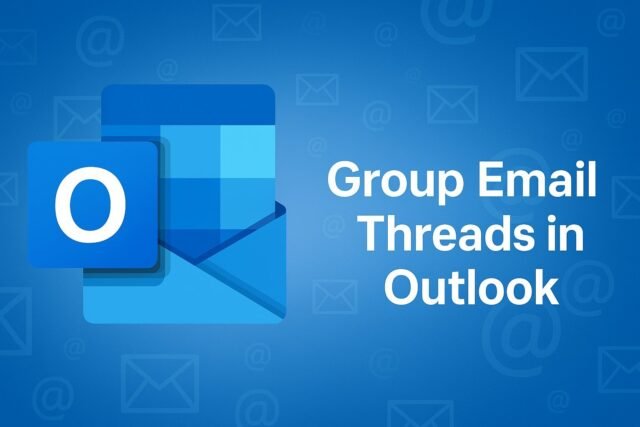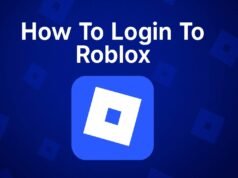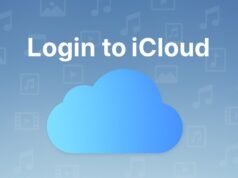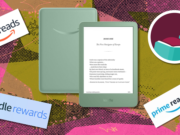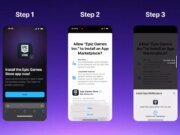Los lectores ayudan a los Windows a informar para ayudar. Si ha comprado nuestros enlaces, podemos obtener la comisión.
Lea nuestra página de publicación para averiguar cómo puede ayudar a mantener Windows al equipo editorial. Leer más
Outlook le permite agrupar los correos electrónicos relacionados con un hilo con la escena de la conversación. Mantiene su bandeja de entrada más limpia y hace que sea más fácil seguir discusiones largas. Esta guía le mostrará cómo usarlo en escritorio, web y móvil.
¿Cómo agrupar los correos electrónicos en los hilos de Outlook?
1 Habilitar vistas de conversación en el escritorio
En la aplicación de escritorio, puede organizar mensajes en una conversación rápida.
- Abra Outlook y vaya a su bandeja de entrada.
- Hacer clic Vista Pestaña en cinta.
- En Mensaje Grupo, elija Mostrar como una conversaciónEl


- Elegir Esta es la carpeta O Todo el buzón Dependiendo de sus preferencias.
Si desea manejar a los destinatarios de manera más efectiva, mire esta guía sobre cómo hacer Outlook BCC.
2 Gire la vista enhebrada en Outlook Web
Si usa Outlook en su navegador, habilite la vista enhebrada desde la configuración.
- Registrarse PerspectivaEl
- Hacer clic Ajustes Icono de engranajes en la esquina superior derecha.
- Bajo Correo> DiseñoEncontrar Vista de conversaciónEl


- Seleccionar Nuevo mensaje en la parte superior O El nuevo mensaje a continuaciónEl
Para administrar los eventos y los correos electrónicos, también puede aprender a compartir su calendario de Outlook.
3 Correo electrónico grupal en Outlook Mobile
La aplicación móvil admite una conversación enhebrada.
- Abra la aplicación móvil de Outlook.
- Toque la foto de su perfil, luego seleccione AjustesEl
- Desplazarse hasta el fondo Organizar el correo por hiloEl
- Alternar el cambio para combinar correos electrónicos en la conversación.
Por qué la agrupación del hilo ayuda
Los correos electrónicos roscados reducen el caos de la bandeja de entrada y facilitan el seguimiento de las reacciones en la larga discusión, para que vea toda la conversación en un solo lugar.
Preguntas frecuentes
Vaya a la misma configuración de vista de conversación y verifique Mostrar como una conversación Escritorio o alternar Organizar el correo por hilo Móvil
Sí, puede aplicarlo a una carpeta separada o todo el buzón dependiendo de su configuración.
Temas de Outlook y grupo de mensajes por parte de los participantes. Si estos son diferentes, pueden no estar presentes en el mismo hilo.
Sí, la web de Outlook puede elegir si los nuevos mensajes aparecen en la parte superior o debajo del hilo.
Conclusión
El lanzamiento de la escena de conversación mantiene su bandeja de entrada organizada en el escritorio, la web y el móvil, por lo que si aún no está, asegúrese de intentar esta función.
Milán ha estado entusiasmado con la tecnología desde su infancia y logró hacerlo interesado en todas las tecnologías relacionadas con PC. Es un entusiasta de la PC y pasa la mayor parte de su tiempo para aprender sobre computadoras y tecnología. Antes de unirse a WindowsRorport, trabajó como desarrollador web front-end. Ahora, es uno de los problemas para resolver nuestro equipo mundial, expertos en errores de Windows y problemas de software.